
Résoudre des opérations mathématiques dans Notes sur Mac
Avec macOS Sequoia, vous pouvez effectuer des calculs, assigner des variables et obtenir la valeur d’une expression lorsque vous utilisez des notes iCloud mises à niveau ou des notes stockées sur votre Mac. Saisissez simplement une formule ou une expression suivie du signe égal pendant la rédaction d’une note pour obtenir le résultat instantanément dans le corps du texte. Vous pouvez également personnaliser l’affichage de vos résultats mathématiques, voire les désactiver complètement.
Remarque : les résultats mathématiques fonctionnent avec les calculs écrits à l’aide de chiffres arabes occidentaux et de symboles mathématiques courants, ou saisis à l’aide de chiffres arabes (orientaux et occidentaux) et Devanagari et de symboles mathématiques courants.
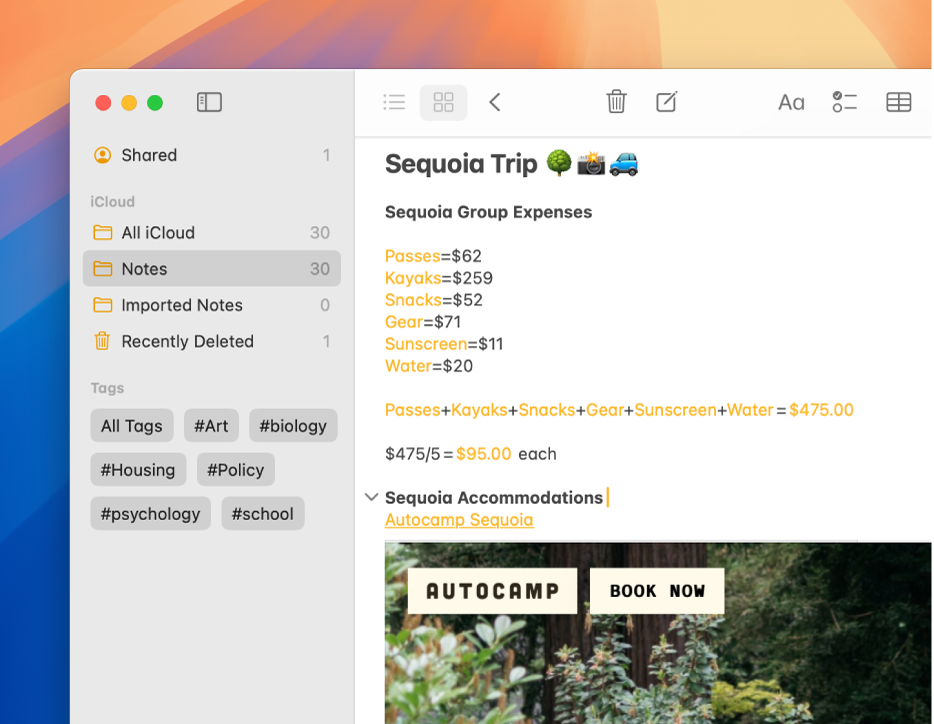
Résoudre des expressions
Vous pouvez résoudre des expressions mathématiques avec des parenthèses ainsi que des opérations élémentaires et scientifiques.
Remarque : l’app Notes utilise l’ordre des opérations standard. Par exemple, les exposants sont calculés avant les multiplications et les divisions, et celles-ci sont effectuées avant les additions et les soustractions. Ajoutez des parenthèses autour des expressions que vous souhaitez calculer en premier.
Accédez à l’app Notes
 sur votre Mac.
sur votre Mac.Ouvrez une note ou cliquez sur
 pour en créer une.
pour en créer une.Saisissez un problème mathématique suivi immédiatement du signe égal.
Par exemple, « (27/3)^2 = » ou « 47 x 96 = ».
Par défaut, les réponses s’affichent en tant que suggestions. Appuyez sur Retour pour insérer la réponse dans le texte.
Vous pouvez choisir d’insérer immédiatement les réponses après le signe égal ou de les désactiver. Consultez la rubrique Choisir le mode d’affichage des résultats mathématiques.
Définir une variable
Remarque : les variables sont disponibles lorsque vous utilisez l’alphabet latin.
Accédez à l’app Notes
 sur votre Mac.
sur votre Mac.Ouvrez une note ou cliquez sur
 pour en créer une.
pour en créer une.Pour définir une variable, saisissez une lettre ou un mot suivi du signe égal et de la valeur de la variable.
Par exemple, « Déjeuner = 25 » ou « x = 2 ».
Remarque : pour que Notes reconnaisse la variable, cette dernière doit être saisie avant (à gauche ou au-dessus de) l’expression qui l’utilise.
Le mot ou la lettre change de couleur lorsque Notes l’identifie comme étant une variable.
Résoudre des expressions comportant des variables
Résolvez des expressions complexes comportant des variables.
Accédez à l’app Notes
 sur votre Mac.
sur votre Mac.Ouvrez une note ou cliquez sur
 pour en créer une.
pour en créer une.Remarque : pour que Notes reconnaisse la variable, cette dernière doit être définie avant (à gauche ou au-dessus de) l’expression qui l’utilise.
Saisissez votre expression comprenant la variable suivie du signe égal.
Par exemple, « Tickets + Kayaks = »
Le résultat s’affiche dans l’expression, après le signe égal.
Appuyez sur Retour pour insérer la réponse.
Si vous modifiez la valeur d’une variable qui précède l’expression, le résultat de cette dernière est automatiquement mis à jour.
Astuce : vous pouvez modifier rapidement la valeur d’une variable en cliquant deux fois sur le nombre, puis en utilisant les flèches pour augmenter ou diminuer la valeur de la variable.
Choisir le mode d’affichage des résultats mathématiques
Par défaut, les résultats mathématiques s’affichent en tant que suggestions. Toutefois, vous pouvez choisir de les désactiver ou de configurer l’app Notes de sorte qu’elle les insère immédiatement.
Accédez à l’app Notes
 sur votre Mac.
sur votre Mac.Choisissez Format > Résultats mathématiques, puis choisissez l’une des options suivantes :
Insérer les résultats : Les résultats sont immédiatement insérés après un signe égal.
Suggérer les résultats : Les résultats sont suggérés après un signe égal et peuvent être insérés en appuyant sur la touche Retour.
Désactivé : Les résultats mathématiques sont désactivés et ne s’affichent pas.